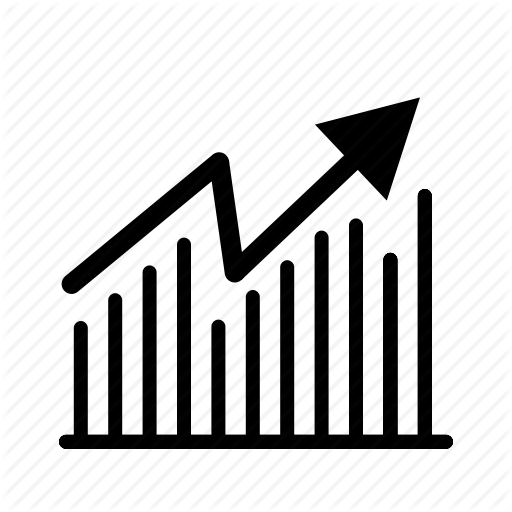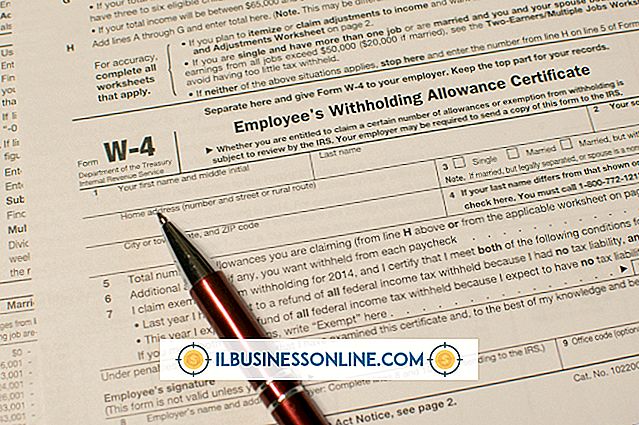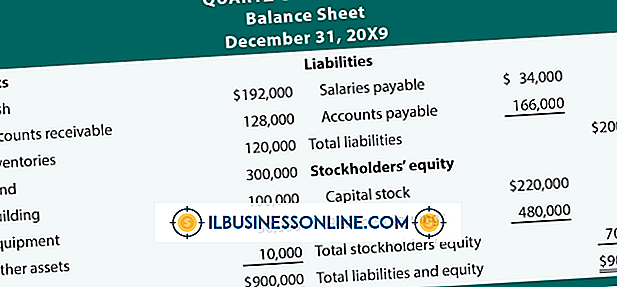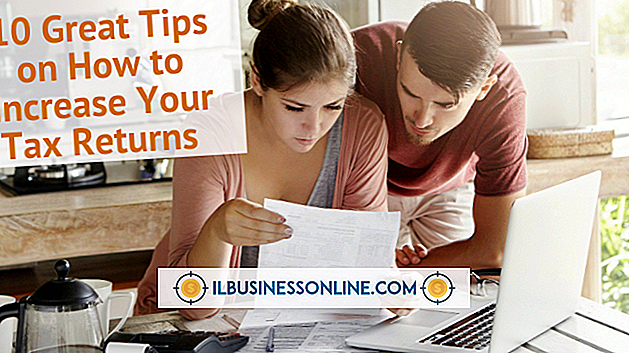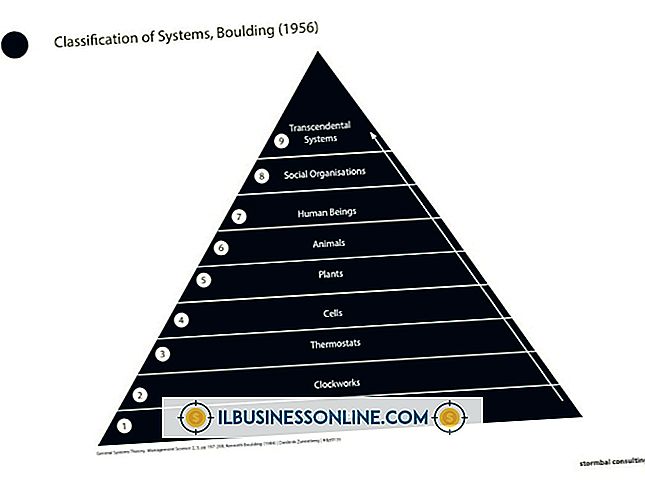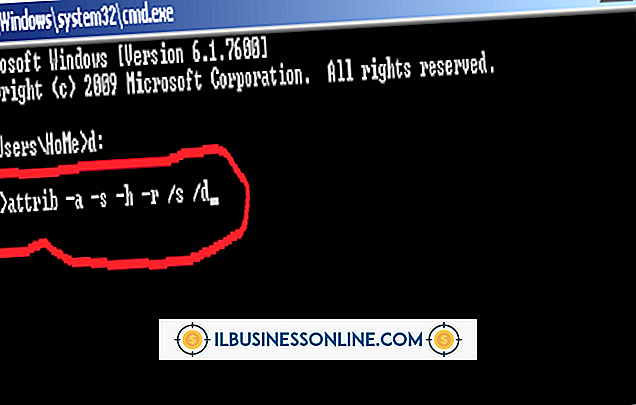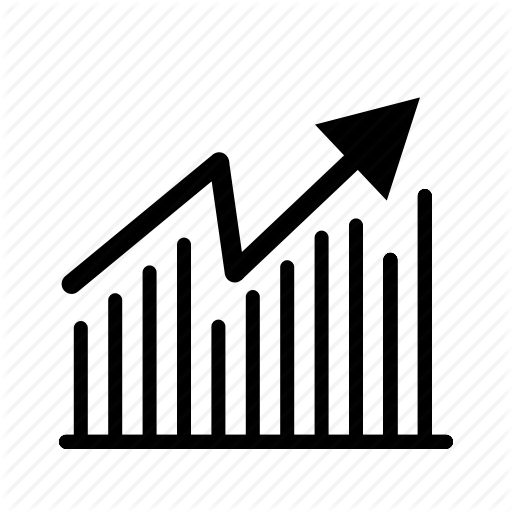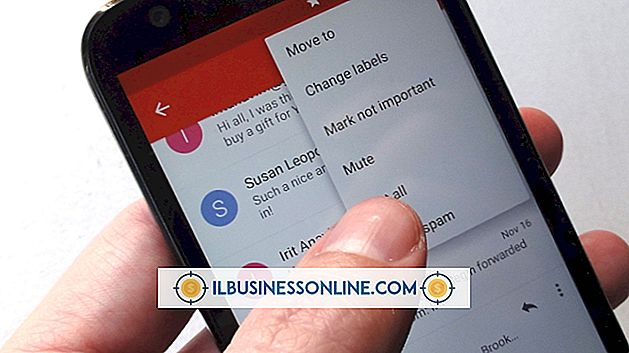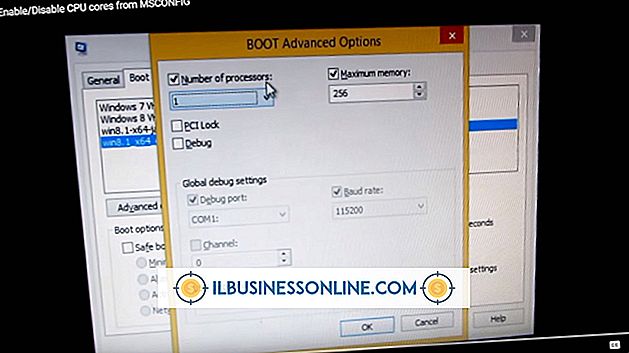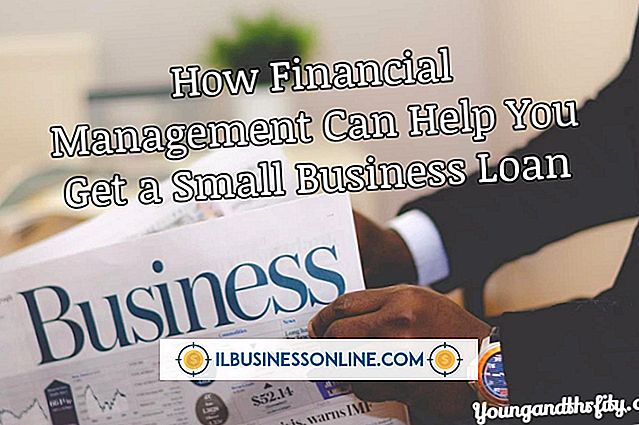Cách nhúng tài liệu Word vào trang web
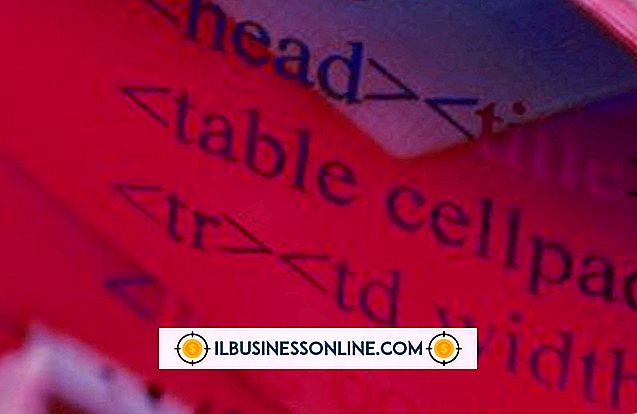
Microsoft Word có thể lưu tệp của mình dưới dạng tài liệu hoặc trang Web. Nếu bạn muốn nhúng nội dung của tệp vào một trang Web lớn hơn trên trang web của công ty, bạn có thể trích xuất mã HTML của nó và dán nó vào trang của mình. Nếu bạn muốn mọi người truy cập tệp chính xác như trong tài liệu Word, như trường hợp bạn chia sẻ báo cáo công ty mở rộng, bạn có thể nhúng tài liệu dưới dạng liên kết để người dùng có thể tải xuống tệp gốc.
Nhúng dưới dạng HTML
1.
Mở tài liệu của bạn trong Microsoft Word và sau đó nhấn "Alt-FA" để mở hộp thoại Lưu với tên.
2.
Nhấp vào hộp thả xuống "Lưu dưới dạng". Chọn "Trang web tập tin duy nhất" và nhấp vào "Lưu."
3.
Mở tệp MHTML mà bạn vừa tạo, sử dụng trình soạn thảo văn bản như Notepad hoặc trình soạn thảo HTML như Dreamweaver. Mở mã trang web của bạn trong một cửa sổ hoặc tab thứ hai.
4.
Sao chép mã giữa các thẻ "" trong tài liệu MHTML và dán mã vào phần kiểu tương ứng trên trang Web của bạn.
5.
Sao chép nội dung xuất hiện giữa các thẻ "" và "" trong tệp MHTML và dán nó trước thẻ đóng "" trong trang Web của bạn.
Nhúng dưới dạng một liên kết
1.
Tải tài liệu Word lên thư mục gốc của trang web bằng ứng dụng khách FTP của bạn.
2.
Mở trang Web trong trình soạn thảo văn bản hoặc trình soạn thảo HTML của bạn và chèn đoạn mã sau vào vị trí thích hợp trong trang, thay thế "Word.docx" bằng tên tài liệu của bạn:
Đọc toàn bộ tập tin.
3.
Thay thế "Đọc toàn bộ tệp" trong ví dụ bằng văn bản bạn muốn liên kết hiển thị.